- Çevrimiçi gezinirken ilginç bir resim bulduğumuzda, bazen resmi masaüstü boyutuna yeniden boyutlandırmak isteriz.
- Özel görüntü düzenleme araçlarını kullanarak Windows 10'da masaüstü arka planını nasıl yeniden boyutlandıracağınızı öğrenin.
- Ayrıca, iyi oldukları için Windows 10'un bazı yerel resim düzenleyicilerini kullanmayı deneyebilirsiniz.
- Aşağıda sunulan yöntemlerin tümü, görüntüleri kalite kaybı olmadan yeniden boyutlandırmanıza olanak tanır.
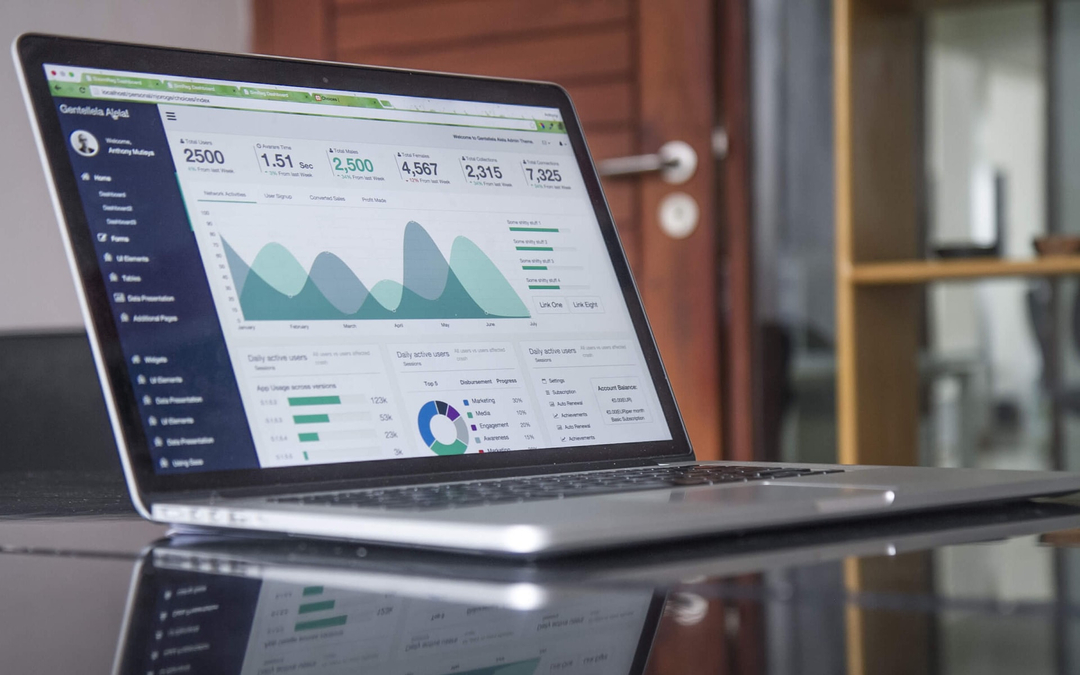
Yaratıcı Bulut, hayal gücünüzü hayata geçirmek için ihtiyacınız olan tek şey. Tüm Adobe uygulamalarını kullanın ve harika sonuçlar için bunları birleştirin. Creative Cloud'u kullanarak farklı biçimlerde oluşturabilir, düzenleyebilir ve oluşturabilirsiniz:
- Fotoğraflar
- Videolar
- şarkılar
- 3D modeller ve infografikler
- Diğer birçok sanat eseri
Tüm uygulamaları özel bir fiyata alın!
İnternette gezinirken ilginç bir resim bulduğunuzda, onu bilgisayarınıza kaydetmek isteyebilirsiniz. Bu, görüntünün masaüstü boyutuna nasıl yeniden boyutlandırılacağını bilmenin yararlı olduğu andır.
Genellikle insanlar bir görüntüyü bilgisayar ekranını dolduracak şekilde uzatmak için Windows'u kullanır. Genel olarak, bu iyi bir fikir gibi görünüyor, ancak bazen görüntünüz yanlış uçtan kesilebilir.
Yapabileceğiniz en iyi eylem, istenen görüntüyü yeniden boyutlandırmaktır, böylece sonunda ekrana tam olarak sığacaktır.
Kullanıcılar, resmin masaüstü boyutuna nasıl yeniden boyutlandırılacağını tartıştılar. Microsoft forumu:
Bu konuda çok üzgünüm. Geçmişte, resimlerimin boyutunu masaüstü resmim olarak ayarlamadan önce ayarlayabiliyordum. Daha önce, resmin orijinal boyutunu korumak isteyip istemediğimi, ortalanmasını, döşenmesini veya ekrana sığmasını isteyip istemediğimi soran bir menü vardı.
Bunu yapmak için seçeneği nerede bulacağımı bilmiyorum.
Resmi masaüstü boyutuna göre yeniden boyutlandırmanıza izin verecek birkaç etkili çözüm derledik. Aşağıdaki bölümü okuyun ve bir görüntünün boyutunu masaüstü arka planınıza uyacak şekilde nasıl değiştireceğinizi öğrenin.
Resmi masaüstü boyutuna yeniden boyutlandırmak istersem ne yapabilirim?
1. Özel bir yazılım kullanın

Küçük boyutlu bir resim indirdiğinizde ve masaüstünüze sığması için boyutunu artırmanız gerektiğinde kendinizi bu durumda bulabilirsiniz. Windows'ta zaten bulunan programları kullanırsanız, bu görüntü kalite kaybına uğrayabilir.
Bir görüntüyü orijinal boyutunun %100'ünden daha fazla büyütmenin etkili bir yolu vardır. Bu işlemi gerçekleştirirken yeni görüntünün pikselli veya bulanık olmasını da engellemiş olacaksınız.
Özel Adobe Photoshop kullanmanızı öneririz. yazılım bu, çok çeşitli düzenleme etkinlikleri için yararlıdır. Kullanıcıların becerilerini mükemmelleştirmelerini sağlar. fotoğraf düzenleme, animasyon, dijital boyama ve grafik tasarım.
Fikirleriniz çeşitli cihazlarda hayata geçirilecek ve görüntüleri tam istediğiniz gibi dönüştürmek için AI'yı kullanabilirsiniz.
Livestream'i kullanırsanız, yeni beceriler öğrenecek ve projelerinizi paylaşmanın hızlı bir yolunu keşfedeceksiniz.

Adobe Photoshop
Harika görüntüler yaratın ve görüntü düzenlemede yeni ustalık seviyelerine ulaşın! Photoshop'un güçlü düzenleme araçlarını kullanın!
2. Fotoğraflar uygulamasını kullanın
- İçinde açmak için resminize çift tıklayın Fotoğraflar.
- Sağ üst köşedeki üç nokta simgesine tıklayın ve yeniden boyutlandır.
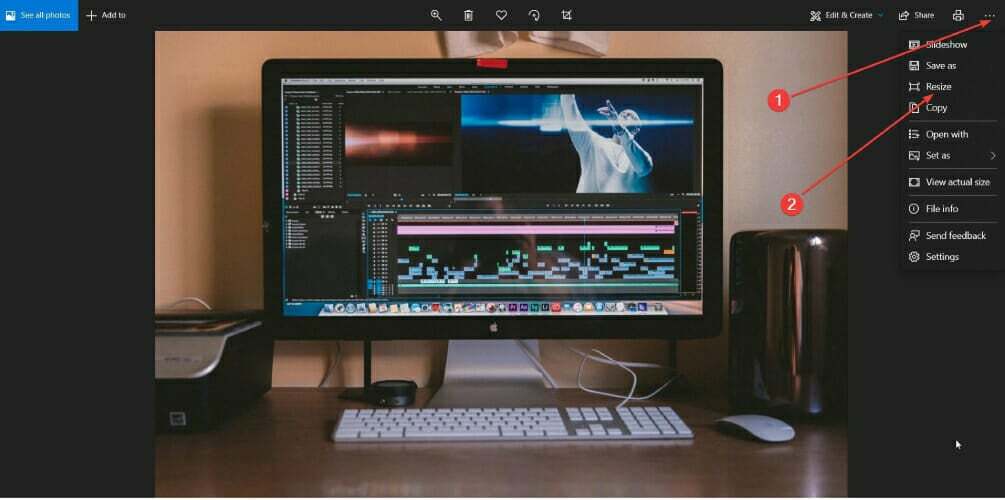
- Önceden ayarlanmış üç boyuttan birini seçin veya Özel boyutları tanımlayın.
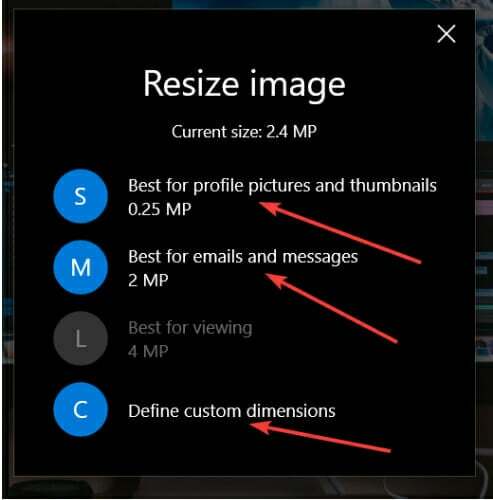
- İstediğiniz boyutları seçin ve tıklayın Yeniden boyutlandırılmış kopyayı kaydet.
Windows 10, resimlerinizi değiştirmenize izin veren kullanışlı bir uygulamaya sahiptir. Fotoğrafları kullandığınızda, resmi masaüstü boyutuna yeniden boyutlandırmak kolay olacaktır.
Üçüncü adımda belirtilen özel boyutları seçerseniz, resminizin boyutuna erişebilirsiniz. Bir başka harika şey de, yeniden boyutlandırılmış görüntünüzün kalitesini seçebilmenizdir.
Resminiz için daha yüksek bir kalite seçtiğinizde, bunun resim dosyasının boyutunu da artıracağını unutmayın.
Ayrıca, En boy oranını koru seçeneğini işaretlediyseniz, yalnızca yüksekliği veya genişliği değiştirmeniz gerekir; diğer ölçütler seçiminize göre otomatik olarak değişecektir.
3. Microsoft Paint'i kullanın
- Yazın Boya Başlat düğmesinin yanındaki arama kutusunda.
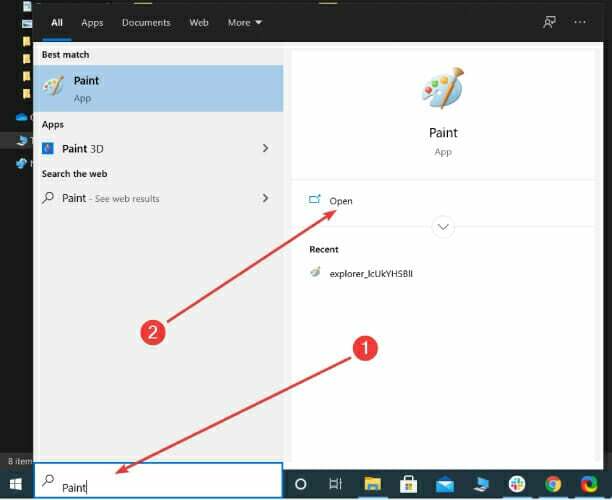
- Tıklamak Dosya, seç Açık ve resminizi seçin.
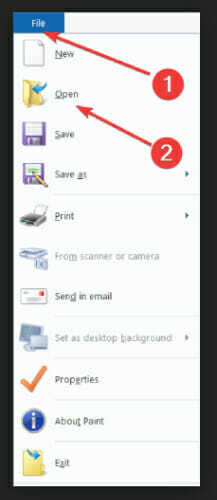
- itibaren Ev sekmesi, tıklayın yeniden boyutlandır ve şuraya git Yeniden Boyutlandır ve Eğ.
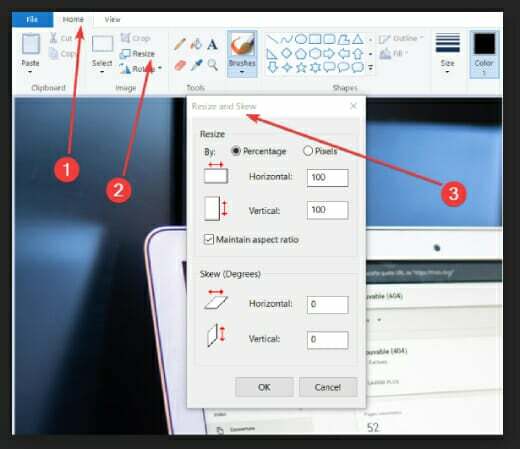
- Gelecekteki yeniden boyutlandırılmış resminiz için boyutu ayarlayın.
- Tıklayın TAMAM MI değişiklikleri uygulamak için seçin Dosya ve Farklı kaydet Yeni görüntüyü kaydetmek için
Bilgisayar dosyalarınızdan yeniden boyutlandırmak istediğiniz görüntüyü seçtikten sonra Paint'te Yeniden Boyutlandır ve Eğri bölümünü doğrulayın. Resmi masaüstü boyutuna göre yeniden boyutlandırmak veya yükseklik ve genişlik açısından başka değerler eklemek için iki değişken vardır.
İlki, görüntü boyutunu yüzde olarak ayarlayarak onu %X daha büyük veya daha küçük yapmaktır. İkincisi, görüntüyü Piksel olarak ayarlamak ve yeni görüntü için istediğiniz boyutları girmek.
Resmi Piksel ile masaüstü boyutuna göre yeniden boyutlandırmayı seçtiğinizde, En boy oranını koru seçeneğini işaretleyebilirsiniz. Bu durumda, gelecekteki yeniden boyutlandırılacak görüntünüz için yalnızca istediğiniz yüksekliği veya genişliği belirtmelisiniz.
Program diğer boyutu otomatik olarak ayarlayacaktır.
Resmi masaüstü boyutuna yeniden boyutlandırmak için farklı çözümler deneyebilirsiniz. Bir önceki bölümümüzde en iyi ve verimli olanlarını hazırladık.
Görüntü düzenleme açısından birçok olanak sunan profesyonel yazılımları kullanın. Bu konuda en iyi araç Adobe Photoshop'tur ve tam istediğiniz gibi bir görüntü oluşturmanızı şiddetle tavsiye ederiz.
Kullanabileceğiniz diğer iki program, fotoğraflarınızda kullanabileceğiniz Photos ve Paint'tir. işletim sistemi.
Resmi masaüstü boyutuna yeniden boyutlandırmak için önerilen yazılımımızı test edin. Her şeyin nasıl çalıştığını bir yorumda bize bildirin.


